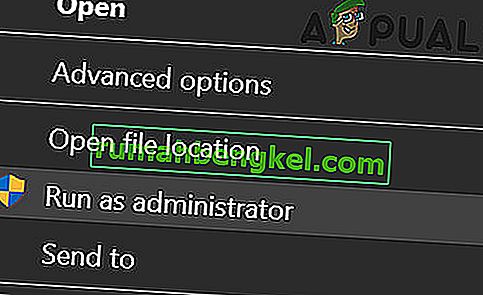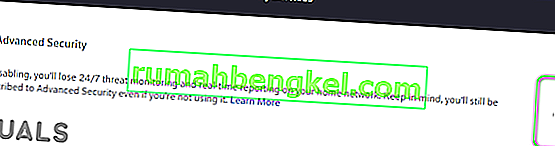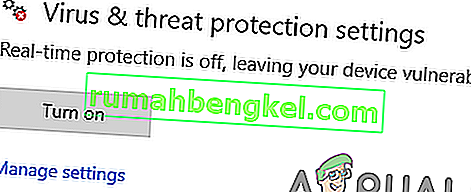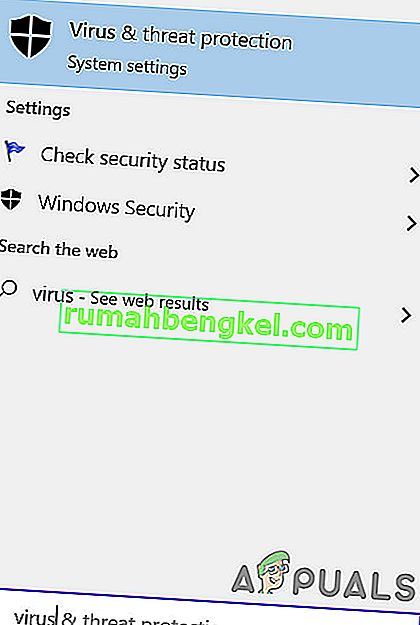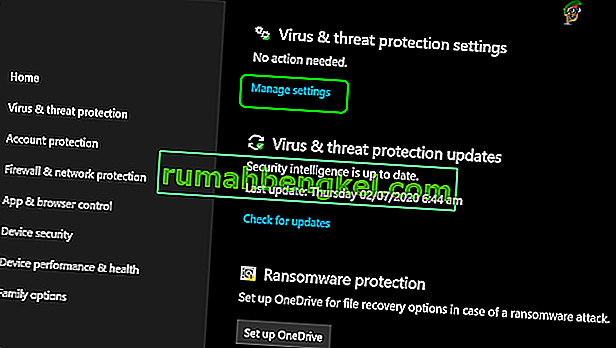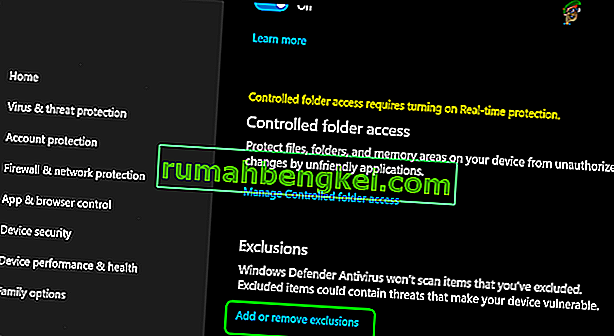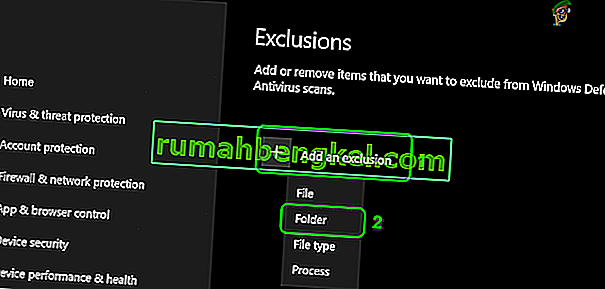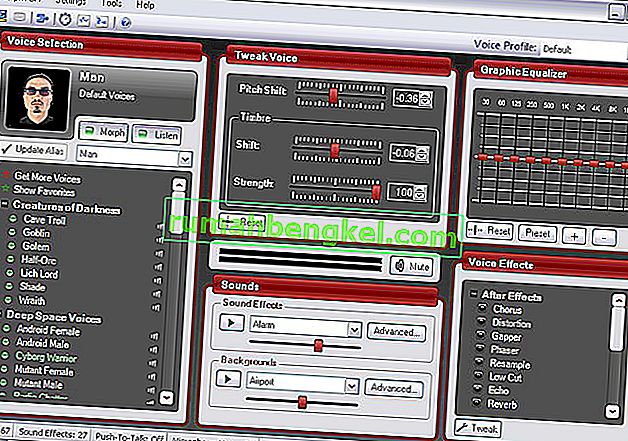Pobieranie plików Bootstrappera w Synapse X może się nie powieść z powodu blokady przez aplikacje antywirusowe / zaporę sieciową lub dostawcę usług internetowych. Co więcej, możesz również otrzymać omawiany błąd, jeśli Synapse X nie jest uruchomiony z uprawnieniami administratora.
Użytkownik, którego dotyczy problem, napotyka błąd, gdy próbuje uruchomić / zainstalować aplikację Synapse. Niektórzy użytkownicy napotkali błąd zaraz po pobraniu, podczas gdy inni napotkali go po dłuższym używaniu.

Przed przystąpieniem do rozwiązywania problemów upewnij się, że witryna Synapse jest uruchomiona i działa . Ponadto wykonaj prosty restart systemu, aby sprawdzić, czy problem został rozwiązany (rozwiązanie zgłoszone przez wielu użytkowników do pracy).
Rozwiązanie 1: Uruchom Synapse X z uprawnieniami administratora
W najnowszej wersji systemu Windows firma Microsoft ulepszyła funkcje bezpieczeństwa i prywatności swojego systemu operacyjnego. Jedną z takich funkcji jest użycie UAC w celu ograniczenia dostępu do ważnych zasobów systemowych. Możesz napotkać omawiany błąd, jeśli Synapse X nie ma prawa dostępu do chronionych zasobów systemowych. W tym kontekście uruchomienie Synapse X z uprawnieniami administratora może rozwiązać problem.
- Kliknij prawym przyciskiem myszy na ikonę skrótu na Synapse X , a następnie kliknij polecenie Uruchom jako administrator .
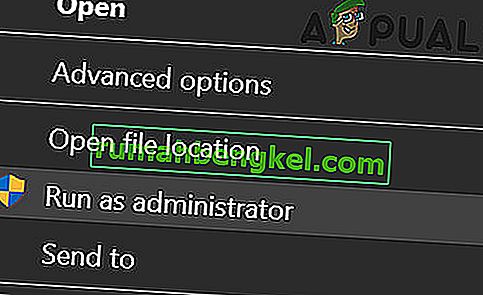
- Teraz sprawdź, czy Synapse X działa dobrze.
Rozwiązanie 2: Użyj klienta VPN lub wypróbuj inną sieć
Dostawcy usług internetowych narzucają różne rodzaje technik i metod kontroli ruchu i ochrony użytkowników. Możesz napotkać ten błąd, jeśli istotny plik / usługa / zasób jest blokowany przez dostawcę usług internetowych. W tym kontekście użycie VPN może rozwiązać problem. Możesz zdecydować się na użycie innej sieci lub hotspotu w telefonie komórkowym.
- Pobierz i zainstaluj wybranego klienta VPN.
- Teraz uruchom i połącz się z preferowaną lokalizacją. Możesz zdecydować się na użycie innej sieci lub hotspotu w telefonie komórkowym (ale miej oko na rozmiar pobierania).
- Następnie sprawdź, czy Twój Synapse X jest wolny od błędu.
Rozwiązanie 3: Wyłącz zaawansowane zabezpieczenia (tylko Xfinity)
xFi Advanced Security firmy Xfinity dodaje dodatkową warstwę ochrony (w czasie rzeczywistym) dla Twoich urządzeń, blokując złośliwe witryny i cyberzagrożenia. Możesz napotkać omawiany błąd, jeśli xFi Advanced Security blokuje dostęp do strony internetowej Synapse. W tym scenariuszu wyłączenie xFi Advanced Security może rozwiązać problem.
- Uruchomi się XFI aplikacji / strony i przejdź do Więcej .
- Teraz wybierz Moje usługi, a następnie Wyłącz zaawansowane zabezpieczenia xFi.
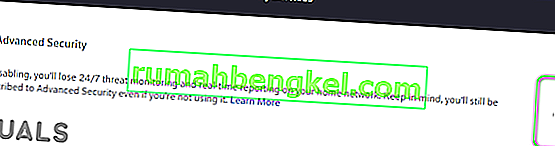
- Następnie uruchom Synapse X, aby sprawdzić, czy teraz działa dobrze.
Rozwiązanie 4: Pozwól Synapse X za pośrednictwem aplikacji antywirusowej (Windows Defender) i zapory
Aplikacje antywirusowe i zapory ogniowe odgrywają istotną rolę w bezpieczeństwie systemu i danych. Możesz napotkać ten błąd, jeśli Twoja aplikacja antywirusowa / zapora sieciowa blokuje istotny plik / usługę / proces dla Synapse X. W tym kontekście tymczasowe wyłączenie aplikacji antywirusowej i wyłączenie zapory może rozwiązać problem. Możesz także zdecydować się na dodanie wyjątków dla plików / usług / procesów związanych z Synapse X w ustawieniach Antywirusa / Zapory.
Ostrzeżenie : postępuj na własne ryzyko, ponieważ wyłączanie (lub dodawanie wyjątków do) aplikacji antywirusowych / zapory sieciowej może narazić system na zagrożenia, takie jak wirusy, konie trojańskie itp.
- Tymczasowo wyłącz program antywirusowy.
- Tymczasowo wyłącz zaporę sieciową.
- Miej oko na Windows Defender , jeśli ma się w rolę Antivirus / Firewall, a następnie go wyłączyć, jak również (przynajmniej wyłączyć ochronę w czasie rzeczywistym programu Windows Defender).
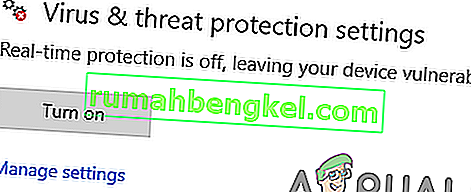
Jeśli chcesz dodać wyjątek dla Synapse X w ustawieniach antywirusa / zapory, dodaj wyjątek dla całego folderu Synapse X. Dla ilustracji omówimy proces dla Windows Defender.
- Na pasku zadań systemu kliknij pole wyszukiwania systemu Windows i wpisz Ochrona przed wirusami i zagrożeniami . Następnie na liście wyników kliknij opcję Ochrona przed wirusami i zagrożeniami.
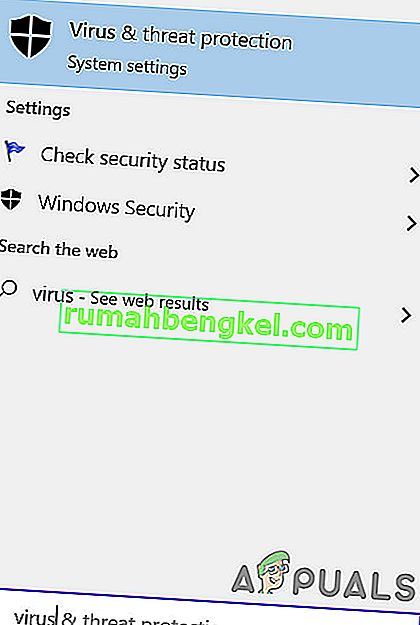
- Teraz przewiń w dół do końca, a następnie kliknij Zarządzaj ustawieniami (w obszarze Ustawienia ochrony przed wirusami i zagrożeniami ).
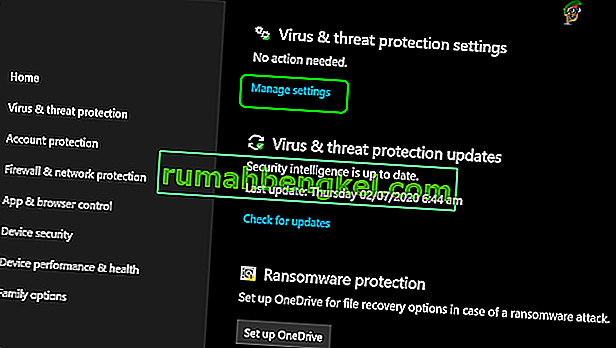
- Następnie przewiń w dół do końca, a następnie kliknij Dodaj lub usuń wykluczenia (w sekcji Wykluczenia ).
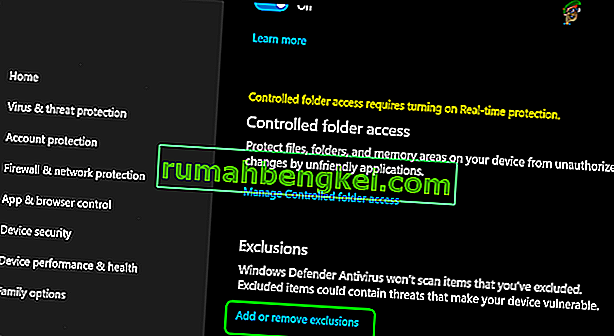
- Teraz kliknij Dodaj wykluczenie, a następnie w wyświetlonym menu kliknij Folder .
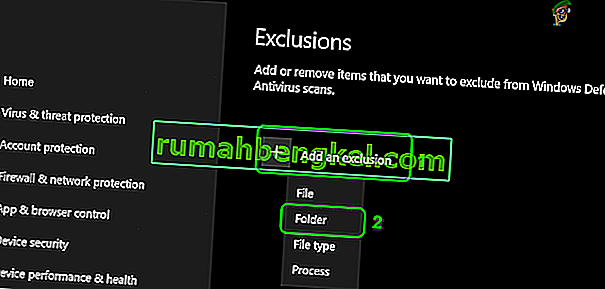
- Teraz przejdź do folderu Synapse X i kliknij Wybierz folder .
- Następnie uruchom Synapse X, aby sprawdzić, czy jest wolny od błędu.
Jeśli nadal masz problemy, pobierz ponownie i zainstaluj ponownie (z uprawnieniami administratora) Synapse X , nie wyłączając antywirusa / zapory (nie zapomnij dodać wyjątku dla całego folderu Synapse X w aplikacjach antywirusowych / zaporowych, zwłaszcza Windows Defender) .
Dobrym pomysłem będzie wyczyszczenie systemu przed ponownym pobraniem i ponowną instalacją aplikacji lub zamknięcie wszystkich niepotrzebnych procesów za pomocą Menedżera zadań. Jeśli to możliwe, spróbuj użyć programu antywirusowego , takie jak The Web korzenia, który jest kompatybilny z Synapse X . Ponadto podczas rozpakowywania archiwum Synapse spróbuj użyć Eksploratora plików (nie WinRAR lub 7-Zip itp.).